Windows 문제 해결 Windows 생체 인식 로그인 문제
Windows 생체 인식 로그인 문제가 발생할 때 다음 단계를 따라 다음 단계를 수행 할 수 있습니다. 1. 하드웨어와 드라이버가 정상인지 확인하고 장치 관리자의 생체 인식 장치 또는 이미지 장치에 노란색 느낌표 마크가 있는지 확인하거나 다시 설치하는지 확인하십시오. 2. 생체 인식 정보를 다시 삭제하고 추가하고 설정 → 계정 → 로그인 옵션으로 이동하여 이전 데이터를 지우고 컴퓨터를 다시 시작하고 재 입력하십시오. 3. 시스템 권한 및 보안 정책을 확인하고 GPEDIT.MSC를 사용하여 그룹 정책이 생체 기능을 제한하는지 확인하고 SFC /Scannow를 실행하여 시스템 파일을 수리하십시오. 4. 전력 관리 설정, 개인 정보 보호 권한 가능 상태 및 계정 유형 제한과 같은 다른 일반적인 문제를 처리하십시오. 위의 작업을 통해 대부분의 문제를 해결할 수 있습니다. 여전히 처리 할 수없는 경우 제조업체의 고객 서비스에 연락하거나 시스템을 재설정하십시오.

Windows의 생체 인식 로그인 (예 : 지문, 얼굴 인식)은 실제로 사용하기 편리하지만 때로는 인식 실패, 계정을 추가 할 수 없음, 갑작스런 고장 등과 같은 문제가 발생합니다. 이러한 문제를 겪을 때 많은 문제가 있으며 직접 수행하여 해결할 수 있습니다.
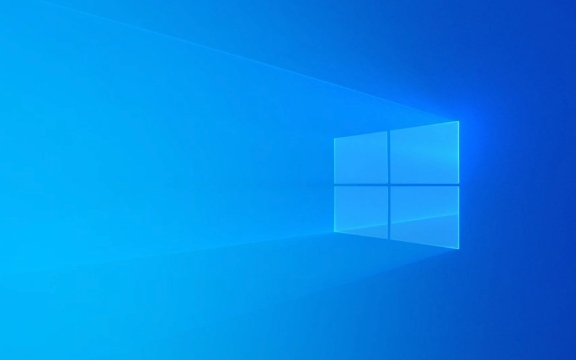
1. 하드웨어와 드라이버가 정상인지 확인하십시오
많은 생체 인식 문제의 근본 원인은 실제로 하드웨어 나 드라이버의 문제입니다.
- 장치가 Windows Hello (예 : 카메라 또는 지문 센서)를 지원하는지 확인하십시오.
- 기기 관리자를 열어 노란색 느낌표가있는 장치, 특히 "생체 인식 장치"또는 "이미지 장치"의 항목이 있는지 확인하십시오.
- 드라이버를 업데이트 할 수있는 옵션이있는 경우 먼저 자동 업데이트를 시도하십시오. 그렇지 않은 경우 최신 버전을 다운로드하여 공식 웹 사이트에 설치할 수 있습니다.
때로는 시스템이 업데이트 된 후에 운전자가 호환되지 않아 비정상적인 인식 기능으로 이어질 수도 있습니다. 공식적으로 권장되는 드라이버를 다시 설치하면 일반적으로 문제가 해결됩니다.

2. 생체 인식 정보를 삭제하고 재건하십시오
이전에 생체 인식 로그인을 설정했지만 최근에 인식 성공률이 떨어졌으며 전혀 사용할 수 없다면 이전 데이터를 지우고 다시 입력 할 수 있습니다.
작동 단계는 다음과 같습니다.

- 설정 → 계정 → 로그인 옵션 열기
- Windows에서 삭제를 클릭하십시오 Hello 지문 또는 Windows Hello Facial 인식 섹션
- 컴퓨터를 다시 시작하고 다시 추가하십시오. 주변 빛을 안정적으로 유지하고 손가락을 깨끗하게 유지하고 입력 할 때 카메라를 향하게하십시오.
이 방법은 가끔 식별 할 수 있고 발생할 수없는 상황에 특히 적합합니다. 이는 원래 데이터가 방해 될 수 있습니다.
3. 시스템 권한 및 보안 정책을 확인하십시오
때로는 회사 컴퓨터 나 학교 컴퓨터가 그룹 정책에 의해 제한되어 생체 인식을 전혀 사용할 수 없습니다.
이 방법을 확인할 수 있습니다.
- Win R을 누르고
gpedit.msc입력하여 지역 그룹 정책 편집기를 엽니 다. - 컴퓨터 구성 → 관리 템플릿 → 시스템 → Windows Hello for Business로 이동
- 장애가있는 관련 정책이 있는지 확인하십시오.
개인용 컴퓨터 인 경우 시스템 파일 확인 도구를 실행해보십시오.
SFC /스캐 노
이 명령은 시스템 파일을 스캔하고 복구하며 때로는 로그인 기능의 일반 작동을 복원합니다.
4. 다른 FAQ 솔루션
쉽게 간과되는 작은 세부 사항도 있지만 생체 인식 로그인에도 영향을 줄 수 있습니다.
- 전원 관리 문제 : 일부 장치는 전력 저장 모드에서 생체 모듈을 끄게합니다. 장치 관리자에서 해당 장치를 찾고 속성 → 전원 관리를 마우스 오른쪽 버튼으로 클릭하고 "컴퓨터 가이 장치를 끄기 위해 전원을 절약 할 수 있도록"확인할 수 있습니다.
- 개인 정보 권한이 활성화되지 않습니다 : "설정"→ "개인 정보 보호"→ "카메라"또는 "지문/얼굴 인식"으로 이동하여 관련 허가가 활성화되어 있는지 확인하십시오.
- 계정 유형 제한 사항 : Microsoft 계정과 로컬 계정 모두 Windows Hello를 지원하지만 가족 그룹 회원 계정을 사용하는 경우 제한 사항이있을 수 있습니다.
기본적으로 이러한 일반적인 조사 방향. 위의 단계를 통해 대부분의 문제를 해결할 수 있습니다. 실제로 작동하지 않으면 제조업체의 고객 서비스에 연락하거나 시스템을 재설정하십시오.
위 내용은 Windows 문제 해결 Windows 생체 인식 로그인 문제의 상세 내용입니다. 자세한 내용은 PHP 중국어 웹사이트의 기타 관련 기사를 참조하세요!

핫 AI 도구

Undress AI Tool
무료로 이미지를 벗다

Undresser.AI Undress
사실적인 누드 사진을 만들기 위한 AI 기반 앱

AI Clothes Remover
사진에서 옷을 제거하는 온라인 AI 도구입니다.

Clothoff.io
AI 옷 제거제

Video Face Swap
완전히 무료인 AI 얼굴 교환 도구를 사용하여 모든 비디오의 얼굴을 쉽게 바꾸세요!

인기 기사

뜨거운 도구

메모장++7.3.1
사용하기 쉬운 무료 코드 편집기

SublimeText3 중국어 버전
중국어 버전, 사용하기 매우 쉽습니다.

스튜디오 13.0.1 보내기
강력한 PHP 통합 개발 환경

드림위버 CS6
시각적 웹 개발 도구

SublimeText3 Mac 버전
신 수준의 코드 편집 소프트웨어(SublimeText3)
 'DPC Watchdog 위반'오류를 수정하는 방법은 무엇입니까?
Jul 20, 2025 am 12:05 AM
'DPC Watchdog 위반'오류를 수정하는 방법은 무엇입니까?
Jul 20, 2025 am 12:05 AM
"DPCWatchDogViolation"블루 스크린 오류, 1. 첫 번째 업데이트 또는 롤백 드라이버, 특히 그래픽 카드, 네트워크 카드 및 마더 보드 드라이버를 만날 때 장치 관리자 또는 제조업체 도구를 사용할 수 있습니다. 2. 타사 안티 바이러스 소프트웨어를 비활성화하거나 제거하고 대신 WindowsDefender를 사용하십시오. 3. 저장 장치 및 드라이버를 확인하고 SSD 펌웨어를 업데이트하거나 AHCI 드라이버를 교체하십시오. 4. 시스템 설정 충돌을 제거하기 위해 핵심 기능을 비활성화하고 대부분의 경우 문제를 해결하기 위해 이러한 방법을 시도하십시오.
 2025 년 최고의 123VIES 대안 (무료 및 법적 스트리밍 옵션)
Jul 28, 2025 pm 12:02 PM
2025 년 최고의 123VIES 대안 (무료 및 법적 스트리밍 옵션)
Jul 28, 2025 pm 12:02 PM
MSPowerUser가 편집 팀을 유지하는 데 어떻게 도움이 될 수 있는지 알아 보려면 공개 페이지를 읽으십시오.
 관리자로 명령 프롬프트를 실행하는 방법은 무엇입니까?
Jul 23, 2025 am 03:20 AM
관리자로 명령 프롬프트를 실행하는 방법은 무엇입니까?
Jul 23, 2025 am 03:20 AM
CMD를 관리자로 실행하려면 메뉴 시작, X 메뉴를이기거나 바로 가기를 만드는 세 가지 방법을 통해 수행 할 수 있습니다. 먼저 시작 메뉴에서 "CMD"를 검색 한 후 마우스 오른쪽 버튼을 클릭하고 "관리자로 실행"을 선택하십시오. 둘째, Win X 키를 누르고 "명령 프롬프트 (관리자); 마지막으로 CMD.Exe에 새 바로 가기를 만들고 속성에서"관리자로 실행 "을 선택하십시오. 불충분 한 권한이 충분하지 않으면 계정이 관리자 그룹인지 확인 해야하는지 확인해야합니다.
 Google Chrome 76 통합 누출 비밀번호 감지 기능
Jul 17, 2025 am 09:45 AM
Google Chrome 76 통합 누출 비밀번호 감지 기능
Jul 17, 2025 am 09:45 AM
Google은 "PasswordCheckup"이라는 브라우저 확장을 시작하여 사용자가 비밀번호가 안전한 상태인지 확인하는 데 도움이됩니다. 앞으로이 비밀번호 유출 감지 기능은 선택적 확장에 국한된 것이 아니라 Chrome의 기본 기능이 될 것입니다. Google이 제공하는 PasswordCheckup 확장자는 다른 웹 사이트에 로그인 할 때 사용자가 사용하는 비밀번호 보안을 자동으로 감지 할 수 있지만 관심있는 사용자는 Chromecanary 버전을 다운로드하여 미리 경험할 수 있습니다. 그러나이 기능은 기본적으로 꺼져 있으며 사용자는 수동으로 켜야합니다. 함수가 활성화되면 사용자는 Google이 아닌 사이트에 로그인 할 때 입력 한 로그인을 알 수 있습니다.
![Windows PC에서 Capcut AI 비디오 편집기를 다운로드하고 사용하는 방법 [전체 가이드]](https://img.php.cn/upload/article/001/246/273/175338289027886.jpg?x-oss-process=image/resize,m_fill,h_207,w_330) Windows PC에서 Capcut AI 비디오 편집기를 다운로드하고 사용하는 방법 [전체 가이드]
Jul 25, 2025 am 02:48 AM
Windows PC에서 Capcut AI 비디오 편집기를 다운로드하고 사용하는 방법 [전체 가이드]
Jul 25, 2025 am 02:48 AM
공개 페이지를 읽고 mspoweruser 편집 팀을 지원하는 방법을 알아보십시오. 비디오 제작자에 대해 더 읽어보기, 올바른 편집 도구를 찾는 것이 중요하며 Windows PC의 캡슐 AI 비디오 편집기를 다운로드, 설치 및 사용하는 방법이
 내 Windows 노트북 디스플레이 드라이버는 계속 충돌합니다
Jul 21, 2025 am 03:29 AM
내 Windows 노트북 디스플레이 드라이버는 계속 충돌합니다
Jul 21, 2025 am 03:29 AM
Windows 노트북 디스플레이 드라이버는 일반적으로 구식 또는 손상된 드라이버, 소프트웨어 충돌, 과열 또는 하드웨어 문제로 인해 발생합니다. 1. 먼저 장치 관리자를 통해 그래픽 카드 드라이버를 업데이트하거나 다시 설치하거나 GPU 제조업체의 공식 웹 사이트에서 최신 버전을 다운로드하십시오. 2. 과열 문제를 확인하고, Hwmonitor와 같은 도구를 사용하여 온도를 모니터링하고, 통풍구를 청소하고, 연질 표면의 노트를 사용하지 않고, 작업 관리자를 통해 GPU 점유 프로그램이 높은지 확인하십시오. 3. 디스플레이 설정을 조정하고 하드웨어 가속 및 시각 효과를 끄고 해상도 또는 새로 고침 속도를 일시적으로 변경하십시오. 4. Windows 업데이트를 확인하고 설치하고 필요한 경우 드라이버 또는 시스템 버전을 롤백 한 다음 바이러스 백신 소프트웨어, 화면 녹화 도구 또는 응용 프로그램과 같은 충돌 소프트웨어를 확인하십시오. 이것
 Windows 11 전원 모드를 사용자 정의하는 방법
Jul 19, 2025 am 01:37 AM
Windows 11 전원 모드를 사용자 정의하는 방법
Jul 19, 2025 am 01:37 AM
Windows 11 전원 모드를 사용자 정의하려면 먼저 작업 표시 줄 배터리 아이콘 또는 "밸런스", "고성능"및 "전력 저장"과 같은 제어판에서 사전 디자인 계획을 전환 할 수 있습니다. 둘째, "전원 계획 만들기"를 클릭하여 템플릿을 선택하고 이름을 설정하고 모니터와 수면 시간을 끄십시오. 그런 다음 "계획 설정 설정"을 통해 프로세서 전원 관리, 하드 디스크 수면 시간 및 USB 설정과 같은 고급 옵션을 조정하십시오. 마지막으로, 고급 사용자는 계획보기, 설정 수정 또는 구성 내보내기와 같은 PowerCFG 명령 또는 레지스트리를 통해 더욱 최적화 할 수 있습니다. 또한 배터리와 전원 공급 장치를 구별하는 노트북과 같은 장치 유형에 따라 전략을 조정하는 것이 좋습니다. 데스크탑은 성능 설정에 중점을두고 에너지 절약을 강화합니다.








